php小編柚子教你如何選擇錄影區域! OBS Studio是一款免費、開源的錄影和串流軟體,支援多種作業系統。其中一個最重要的功能是錄製螢幕區域,但選擇錄製區域時,您可能會遇到一些問題,例如不知道如何選擇、何時選擇、如何更改和如何使用這些工具等。那麼,如何選擇錄製螢幕區域呢?以下是php小編柚子為您提供的OBS Studio選擇錄製螢幕區域的完整指南!
1、先開啟軟體進入操作介面,在【來源】面板中點選【 】按鈕。

2、然後在開啟的選單中選擇【顯示器擷取】,把顯示器加入。

3、在彈出的視窗中選擇【新建】,點選【確定】按鈕完成新建。

4、選擇要顯示的顯示器名稱,點選【確定】按鈕完成畫面載入。

5、點選選取螢幕顯示框,按住鍵盤上的alt同時拖曳邊框上的小方塊就可以實現區域截取。

6、右鍵點選滑鼠開啟選單,選擇【調整輸出大小(到來源大小)】。

7、最後彈出的對話框中點選【確定】,此時錄影畫面的區域就放大畫布的大小。點選【開始錄製】按鈕就可以開始錄影了。
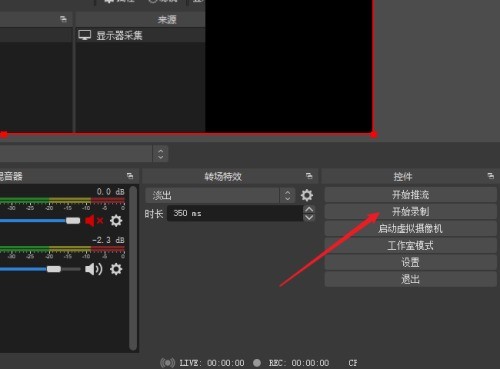 #
#
以上是OBS Studio怎麼選擇錄影區域_OBS Studio選擇錄影區域教學的詳細內容。更多資訊請關注PHP中文網其他相關文章!




